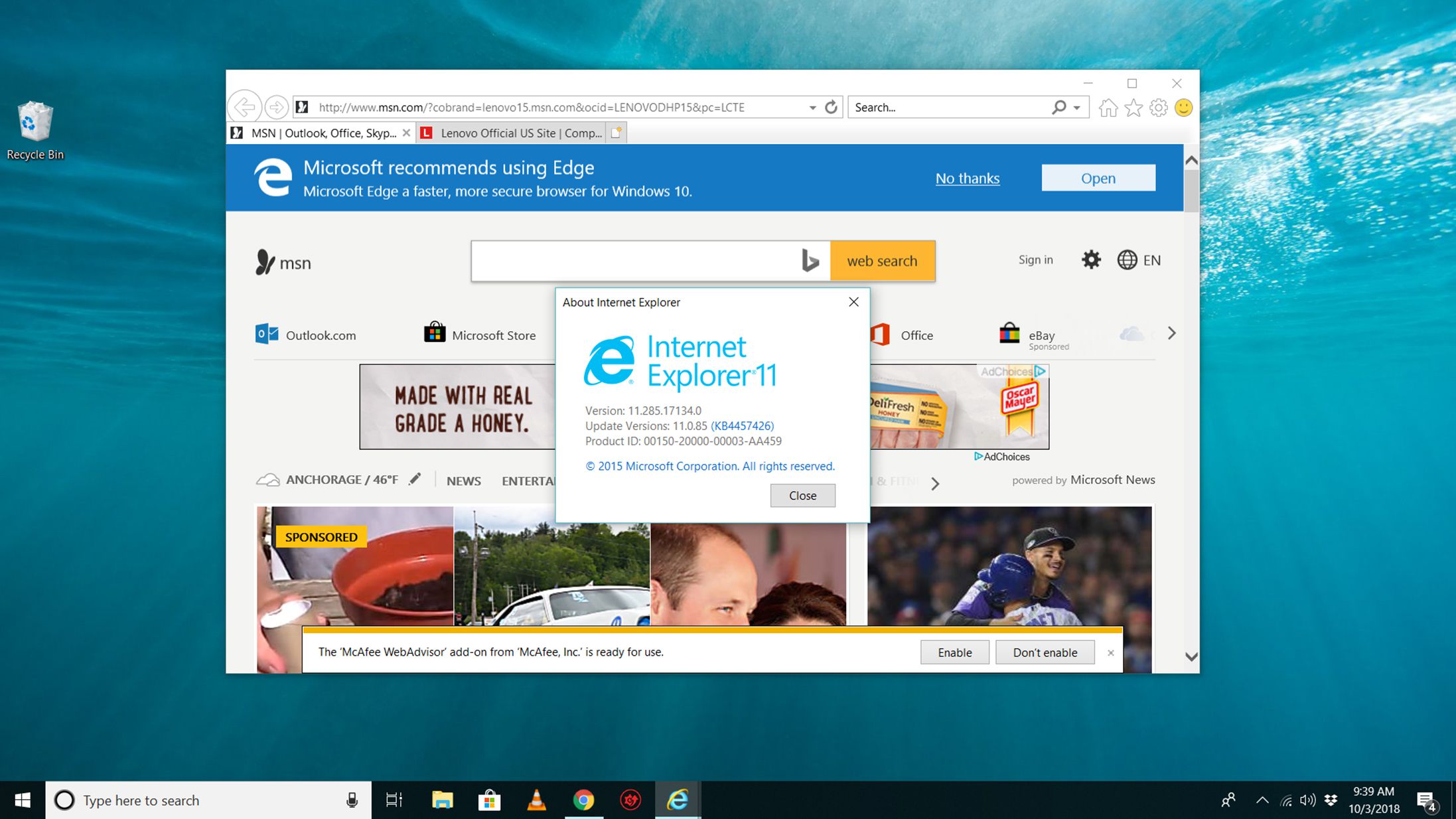Tiedätkö minkä Internet Explorerin version olet asentanut? Tiedätkö, miksi on tärkeää tietää, mitä IE-versiota käytät? Versionumeron tietäminen on hyödyllistä, jotta et tuhlaa aikaasi päivittämiseen, kun sinun ei tarvitse. Se on myös hyödyllinen, jotta tiedät, mitä opetusohjelmia sinun tulee noudattaa, kun yrität diagnosoida ongelman, tai ehkä jotta voit välittää versionumeron jollekulle, joka auttaa sinua selainongelman vianmäärityksessä. Voit tehdä tämän kahdella tavalla. Ensimmäinen on Internet Explorerin kautta ja on paljon yksinkertaisempi kuin toinen menetelmä, joka käyttää komentokehotetta. Tämän artikkelin ohjeet koskevat Windows Vistaa ja uudempaa.
Etsi versionumero Internet Explorerilla
Helpoin tapa on tarkistaa versionumero Tietoja Internet Explorerista valintaikkuna:
-
Avaa Internet Explorer.
Jos käytät Windows 11/10 -käyttöjärjestelmää ja todella etsit Edge-selaimen versionumeroa, katso tämän sivun alareunassa olevat ohjeet sen tekemiseen.
-
Valitse rataskuvake tai käytä Alt+X pikanäppäin.
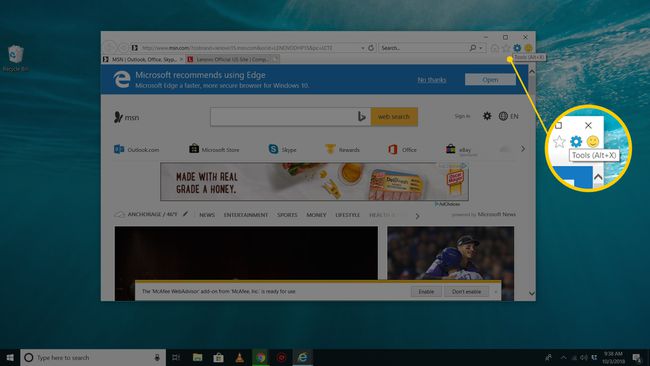
Internet Explorerin vanhemmissa versioissa sekä uudemmissa versioissa, jotka on määritetty tietyllä tavalla, on perinteinen valikko. Jos kyllä, valitse Auttaa sijasta.
-
Valitse Tietoja Internet Explorerista†
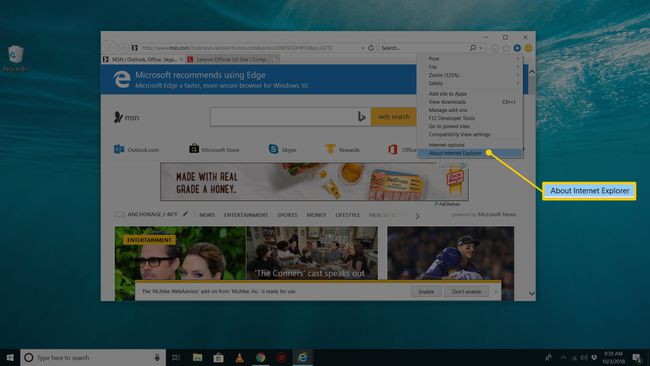
-
IE:n pääversio, kuten Internet Explorer 11, näkyy selvästi suuren logon ansiosta, johon versio on liitetty. Käyttämäsi täysi versionumero löytyy vierestä Versio tunnuksen alla.
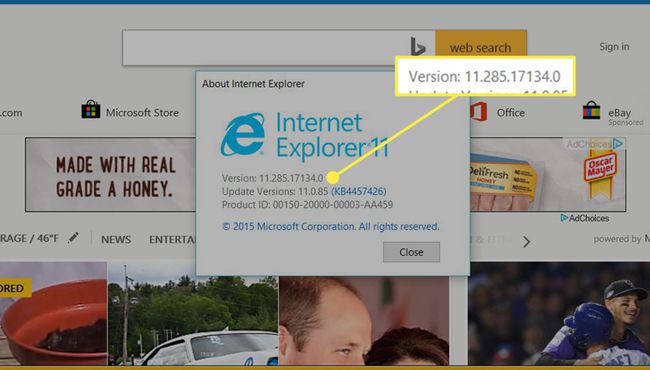
Käytä komentoa löytääksesi IE-versionumero
Toinen tapa on kirjoittaa seuraava komento komentokehotteeseen tarkistaaksesi, mitä Windowsin rekisteri sanoo Internet Explorerin versiosta:
reg query "HKEY_LOCAL_MACHINESoftwareMicrosoftInternet Explorer" /v svcVersion
Tuloksen pitäisi näyttää suunnilleen tältä, jossa tässä esimerkissä versionumero on 11.706.17134.0:
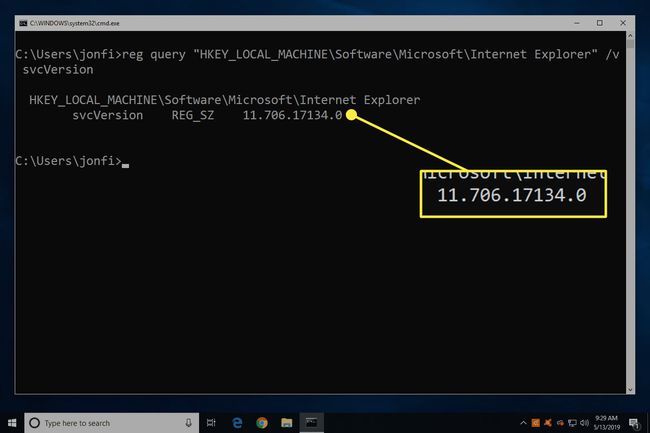
HKEY_LOCAL_MACHINESoftwareMicrosoftInternet Explorer
svcVersion REG_SZ 11.706.17134.0
Kuinka varmistaa, että IE on päivitetty
Nyt kun tiedät, mikä Internet Explorerin versio sinulla on, sinun on määritettävä, onko IE:n päivittäminen seuraava vaihe. Katso Internet Explorerin päivittäminen saadaksesi lisätietoja, mukaan lukien tiedot IE:n uusimmasta versiosta, mitkä Windows-versiot tukevat mitäkin Internet Explorerin versioita ja paljon muuta. Internet Explorer ei ole vain selain, vaan se on myös tapa, jolla Windows itse kommunikoi Internetin kanssa esimerkiksi ladatakseen korjaustiedostoja, jotka on asennettava Windows Updaten kautta. Siksi on tärkeää pitää se ajan tasalla, vaikka et käyttäisi sitä netin selaamiseen.
Entä Microsoft Edge?
Muista, että Edge ei ole sama kuin Internet Explorer. Voit tarkistaa versionumeron seuraavasti:
-
Valitse kolme pistettä (†) Yläoikea.
-
Mene Apua ja palautetta † Tietoja Microsoft Edgestä†
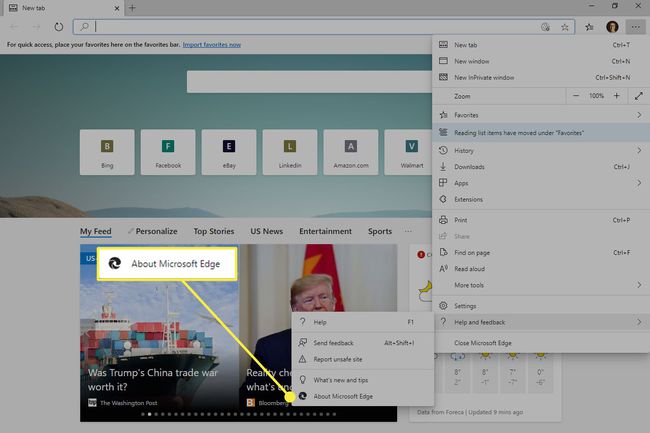
-
Etsi Edgen versionumero näytön oikealta puolelta.
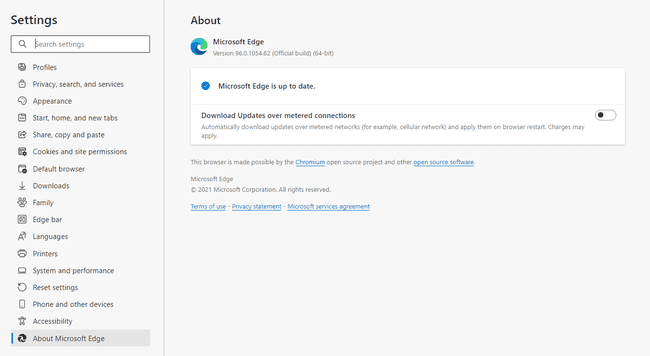
Toinen tapa päästä tähän näyttöön on selaimen asetusten kautta. Hae versio löytääksesi Edgen täyden versionumeron nopeasti. On myös PowerShell-komento, joka näyttää Edgen versionumeron:
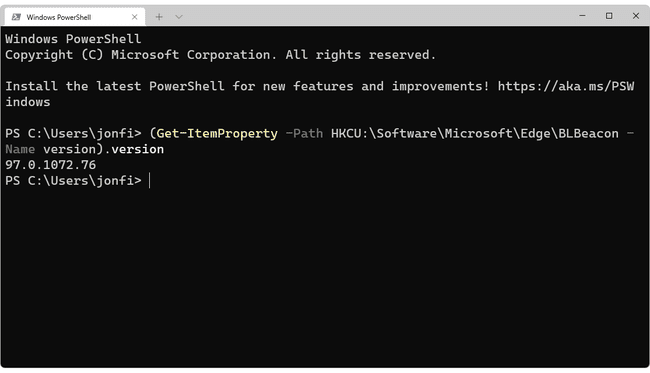
(Get-ItemProperty -Path HKCU:SoftwareMicrosoftEdgeBLBeacon -Name version).version
Jos haluat komentokehotteen, käytä reg-kysely†
reg query HKCUSoftwareMicrosoftEdgeBLBeacon /v version